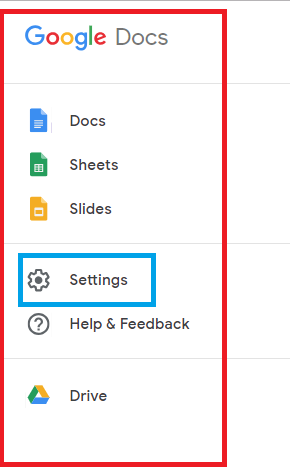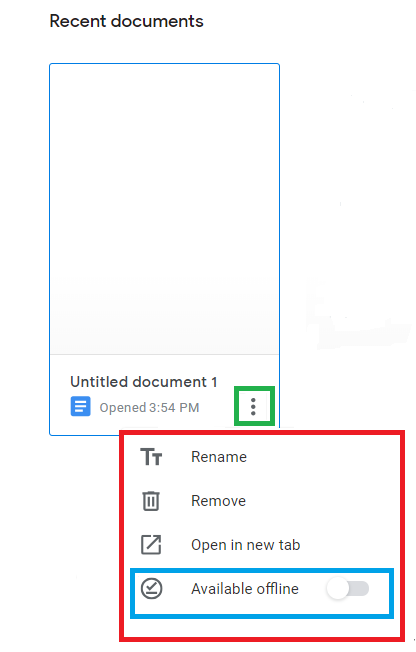Πολλοί υποστηρίζουν ότι τα Έγγραφα Google δεν είναι αρκετά αξιόπιστα, καθώς σε περίπτωση που κάποιος χάσει τη συνδεσιμότητα στο Διαδίκτυο, η χρήση του θα αποτύγχανε, καθιστώντας τα λιγότερο αποτελεσματικά και συμβατά με τις ανάγκες του χρήστη. Έτσι, πολλοί χρήστες είτε επιλέγουν άλλα προϊόντα είτε χρησιμοποιούν μη αδειοδοτημένες εκδόσεις τους, γεγονός που με τη σειρά του υποβάλλει τα έγγραφά τους σε απώλεια δεδομένων και καταστροφή αρχείων. Ωστόσο, τα Έγγραφα Google σάς προσφέρουν την ευκαιρία να βγείτε εκτός σύνδεσης. Υπολογίστε το παρακάτω.
Πώς να συγχρονίσετε όλα τα αρχεία των Εγγράφων Google σε λειτουργία εκτός σύνδεσης;
Αποποίηση ευθύνης : ΘΑ ΧΡΕΙΑΣΤΕΙΤΕ ΜΙΑ ΦΟΡΑ ΓΙΑ ΝΑ ΤΟ ΚΑΝΕΤΕ ΑΥΤΟ ΤΟ ΔΙΑΔΙΚΤΥΟ!
- Επομένως, πρώτα ανοίγετε τα Έγγραφα Google στη διεύθυνση docs.google.com. Τώρα, θα δείτε μια σελίδα κάπως έτσι,
- Τώρα, βλέπετε αυτό το εικονίδιο τριπλής γραμμής στην επάνω αριστερή γωνία, κάντε κλικ σε αυτό και θα δείτε ένα μενού όπως αυτό ,
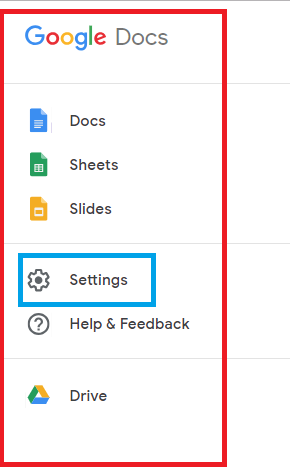
- Κάντε κλικ στο κουμπί Ρυθμίσεις σε αυτό το μενού και, στη συνέχεια, ανακατευθυνθείτε σε ένα αναδυόμενο παράθυρο,
- Τώρα, απλώς ενεργοποιήστε το κουμπί εκτός σύνδεσης και αφήστε τη λειτουργία εκτός σύνδεσης να ενεργοποιηθεί (ο συγχρονισμός όλων των εγγράφων εκτός σύνδεσης διαρκεί λίγα λεπτά). Μόλις τελειώσετε, μπορείτε να δημιουργήσετε ή να επεξεργαστείτε νέα ή παλιά έγγραφα στα Έγγραφα Google ανά πάσα στιγμή χωρίς να έχετε σύνδεση στο διαδίκτυο.
Ωστόσο, εάν διαβάσετε τη δήλωση αποποίησης ευθύνης κάτω από το κουμπί εκτός σύνδεσης, λέει αυστηρά να ΜΗΝ το κάνετε σε κοινόχρηστο υπολογιστή. Επομένως, βεβαιωθείτε ότι το εξασκείτε μόνο σε προσωπικό φορητό υπολογιστή ή επιτραπέζιο υπολογιστή.
Πρέπει να διαβάσετε: -
Πώς να ενσωματώσετε μια διαφάνεια Google σε ένα... Εάν έχετε μεγάλο και βαρετό έγγραφο κειμένου, θέλετε να προσθέσετε κάποιο ενδιαφέρον στοιχείο και στη συνέχεια προσθέστε μια διαφάνεια παρουσίασης...
Τι γίνεται αν θέλετε να έχετε μόνο συγκεκριμένα αρχεία σε λειτουργία εκτός σύνδεσης;
Ναι, τα Έγγραφα Google σάς επιτρέπουν να έχετε συγκεκριμένα αρχεία διαθέσιμα για επεξεργασία εκτός σύνδεσης, χωρίς σύνδεση στο διαδίκτυο. Εδώ είναι ένας οδηγός για αυτό,
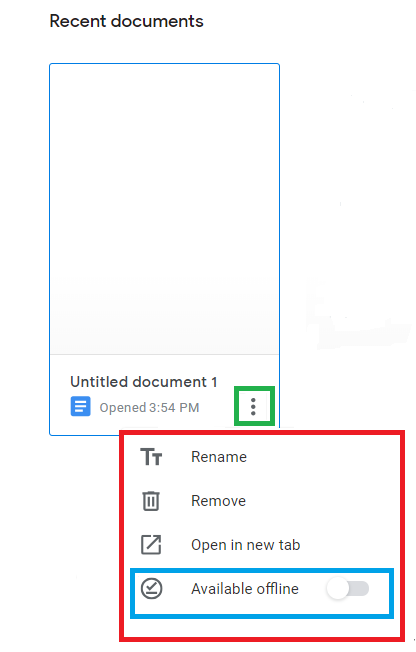
- Στην αρχική σελίδα των Εγγράφων Google Βρείτε το κουμπί "τρεις κουκκίδες" στο επιλεγμένο αρχείο
- Κάντε κλικ σε αυτό και θα αναπτυχθεί ένα μενού (σημειωμένο με κόκκινο) που περιέχει τέσσερις επιλογές
- Ενεργοποιήστε το κουμπί "Διαθέσιμο εκτός σύνδεσης" (σημειωμένο με μπλε)
Το συγκεκριμένο αρχείο Εγγράφων Google είναι πλέον έτοιμο για χρήση σε λειτουργία εκτός σύνδεσης.
Πρέπει να διαβάσετε: -
Έγγραφα Google: Πώς τα πάει ενάντια στο Archrival... Καθώς η Microsoft τείνει να χρεώνει ένα βαρύ ποσό για τη σουίτα της στους χρήστες, η Google στοχεύει να το σκοντάψει...
Έτσι, σε περίπτωση που έχετε αποφύγει τα Έγγραφα Google σχετικά με ανησυχίες σχετικά με τη συνδεσιμότητα στο Διαδίκτυο, εδώ είναι μια λύση σε όλα τα προβλήματά σας.